Scripted Parts: Ball Bearing - Part 1/fr: Difference between revisions
(Created page with "===Liens=== Objets créés par script : La page wiki expliquant les bases du langage de script<br /> Topological data scripting/fr|Scripts pour créa...") |
No edit summary |
||
| Line 20: | Line 20: | ||
===Workflow ou flux de travail=== |
===Workflow ou flux de travail=== |
||
Le flux de travail est plus ou moins identique à la façon dont vous créeriez la pièce dans l'atelier Part<br /> |
Le flux de travail est plus ou moins identique à la façon dont vous créeriez la pièce dans l'atelier Part.<br /> |
||
Juste quelques petites differences.<br /> |
Juste quelques petites differences.<br /> |
||
*Créer un nouveau document vide et en faire le document actif |
*Créer un nouveau document vide et en faire le document actif |
||
Revision as of 15:58, 11 September 2020
| Topic |
|---|
| Part : écrire un script - Roulement à bille #1 |
| Level |
| Débutant |
| Time to complete |
| 30 min |
| Authors |
| r-frank |
| FreeCAD version |
| 0.16.6706 |
| Example files |
| See also |
| None |
Introduction
Ce tutoriel est conçu comme une introduction pour les débutants à la création de pièces avec des scripts python dans FreeCAD.
Ce tutoriel expliquera comment construire un roulement à billes avec un workflow (flux de travail) CSG.
Le code produira un nouveau document FreeCAD avec 12 formes (anneau intérieur, anneau extérieur et 10 billes / sphères).
Cela ressemblera à ceci :
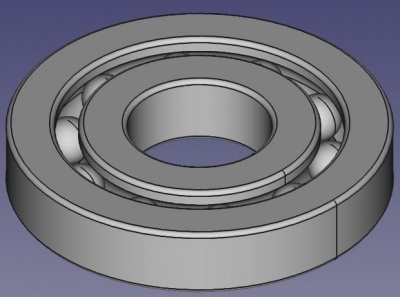
Workflow ou flux de travail
Le flux de travail est plus ou moins identique à la façon dont vous créeriez la pièce dans l'atelier Part.
Juste quelques petites differences.
- Créer un nouveau document vide et en faire le document actif
- Insérez un cylindre
- Insérez un cylindre
- Faites une coupe booléenne pour obtenir la forme de base de la bague intérieure
- Sélectionnez toutes les arêtes et appliquez un congé
- Insérez un tore
- Déplacez le tore en position et faites une coupe booléenne pour créer la rainure pour les billes
- Répétez toutes les étapes pour obtenir la forme de la bague extérieure
- Insérer la première bille
- Insérez d'autres billes en utilisant les mathématiques pour calculer la position des billes
- Définir la vue sur axonométrique
- Zoomez pour adapter la vue
Filetage des arrêtes
Dans l'atelier Part (pièce) en utilisant l'interface graphique, vous sélectionneriez des chanfreins dans la vue 3D ou dans le menu pour les congés, puis appliquez les congés.
Ici, nous sélectionnons toutes les arrêtes d'une forme et appliquons des congés.
Par conséquent, nous devons sélectionner les arrêtes AVANT de créer la rainure.
Notes
Ce tutoriel utilise des primitives Part et des opérations booléennes, ce qui peut nécessiter de la puissance de calcul.
Pour faire une pièce "scriptée" avec des esquisses de révolution, consultez le didacticiel Scripted Parts: Ball Bearing - Part 2.
Liens
Objets créés par script : La page wiki expliquant les bases du langage de script
Scripts pour création topologique : Un tutoriel qui couvre les bases de la création de scripts
Objets scriptés "Part" : Roulement à billes - Partie 2 : Le faire avec des esquisses
Bearing Script 1 : Base pour ce tutoriel, grâce à JMG ...
Code
## Ball-bearing script
## 11.08.2016 by r-frank (BPLRFE/LearnFreeCAD on Youtube)
## based on ball bearing script by JMG
## (http://linuxforanengineer.blogspot.de/2013/08/free-cad-bearing-script.html)
#
#needed for inserting primitives
import Part
#needed for calculating the positions of the balls
import math
#needed for translation of torus
from FreeCAD import Base
#
#VALUES#
#(radius of shaft/inner radius of inner ring)
R1=15.0
#(outer radius of inner ring)
R2=25.0
#(inner radius of outer ring)
R3=30.0
#(outer radius of outer ring)
R4=40.0
#(thickness of bearing)
TH=15.0
#(number of balls)
NBall=10
#(radius of ball)
RBall=5.0
#(rounding radius for fillets)
RR=1
#first coordinate of center of ball
CBall=((R3-R2)/2)+R2
#second coordinate of center of ball
PBall=TH/2
#
#Create new document
App.newDocument("Unnamed")
App.setActiveDocument("Unnamed")
App.ActiveDocument=App.getDocument("Unnamed")
Gui.ActiveDocument=Gui.getDocument("Unnamed")
#
#Inner Ring#
B1=Part.makeCylinder(R1,TH)
B2=Part.makeCylinder(R2,TH)
IR=B2.cut(B1)
#get edges and apply fillets
Bedges=IR.Edges
IRF=IR.makeFillet(RR,Bedges)
#create groove and show shape
T1=Part.makeTorus(CBall,RBall)
T1.translate(Base.Vector(0,0,TH/2))
InnerRing=IRF.cut(T1)
Part.show(InnerRing)
#
#Outer Ring#
B3=Part.makeCylinder(R3,TH)
B4=Part.makeCylinder(R4,TH)
OR=B4.cut(B3)
#get edges and apply fillets
Bedges=OR.Edges
ORF=OR.makeFillet(RR,Bedges)
#create groove and show shape
T2=Part.makeTorus(CBall,RBall)
T2.translate(Base.Vector(0,0,TH/2))
OuterRing=ORF.cut(T2)
Part.show(OuterRing)
#
#Balls#
for i in range(NBall):
Ball=Part.makeSphere(RBall)
Alpha=(i*2*math.pi)/NBall
BV=(CBall*math.cos(Alpha),CBall*math.sin(Alpha),TH/2)
Ball.translate(BV)
Part.show(Ball)
#
#Make it pretty#
App.activeDocument().recompute()
Gui.activeDocument().activeView().viewAxometric()
Gui.SendMsgToActiveView("ViewFit")
- Scripts FreeCAD : Python, Introduction à Python, Tutoriel sur les scripts Python, Débuter avec les scripts
- Modules : Modules intégrés, Unités, Quantity
- Ateliers : Création d'atelier, Commands Gui, Les commandes, Installer des ateliers supplémentaires
- Maillages et objets Parts : Scripts Mesh, Script de données topologiques, Conversion objet Mesh en Part, PythonOCC
- Objets paramétriques : Objets créés par script, Viewproviders (Icône personnalisée dans l'arborescence)
- Scénographie : Graphe de scène Coin (Inventor), Pivy
- Interface graphique : Création d'interface, Création d'une boite de dialogue (1, 2, 3, 4, 5), PySide, Exemples PySide débutant, intermédiaire, expérimenté
- Macros : Macros, Comment installer des macros
- Intégration : Intégrer FreeCAD, Intégration de FreeCADGui
- Autre : Expressions, Extraits de codes, Fonction - tracer une ligne, Bibliothèque mathématique vectorielle de FreeCAD (déprécié)